Lecții PRO100
Pe Internet puteți descărca fatadele cadru gata făcute pentru programul PRO100. Dar cred că nu strică să știe cum să le proiecteze. După studierea acestei lecții dlyaPRO100. vei fi întotdeauna în măsură, dacă este necesar, să modifice existente sau pentru a crea o nouă fațadă. Și posibilitatea de a învăța ceva nou despre design-ul acestui program.
Profilul va consta din două părți: baza și banda decorativă. Voi fi aici pentru a crea acest profil.
Dar profilul creat de program va fi un pic diferit de cel din fotografie. Atunci vei înțelege de ce.
Creează un nou element - profilul de bază, cum să facă acest lucru în detaliu în urokedlyaPRO100 la proiectarea dulapuri de bucătărie. Titlul detaliilor menționează marcarea profil care vor fi utilizate pentru fabricarea de fațadă.
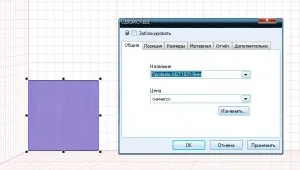
detalii lățime va fi mai mică cu valoarea egală cu adâncimea profilului canelat. În cazul meu, adâncimea șanțului de 8mm și 52mm lățimea profilului. Dimensiunile sunt piesa de lucru: latime 44mm, inaltime 500mm, adancime 12mm.
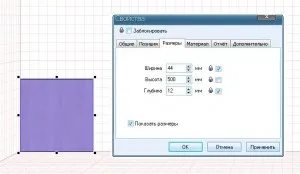
Pune bifă parametrii adâncime și lățime care nu se schimbă atunci când dimensiunile piesei în viitor.
În fila „Raport“ a pus o bifare de lângă „Lista de piese“ și „Utilizarea de materiale.“ unități de opt metri care rulează - pm.
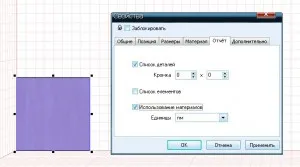
Acum, dacă apăsați „Rapoarte și calculele“ și du-te la tab-ul „Utilizarea materialului“, puteți vedea cât de multe de metri de profilul va trebui să producă fațada.
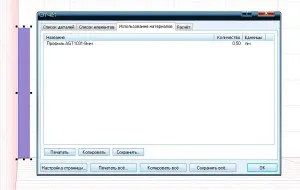
Am design o suprapunere decorativ. Am crea un nou articol de pe podea și puneți următoarele dimensiuni: Lățime 52mm (ca originalul), înălțimea 500mm, adâncimea 12mm. Numele nu umple, iar în tab-ul „Raportul“ elimină toate Checkmarks, acest detaliu nu este nicăieri să fie afișate în rapoarte.

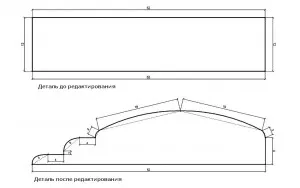
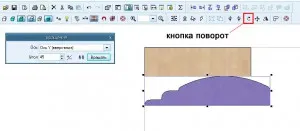
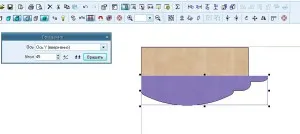
Selectez ambele părți și grupuri. Am un profil vertical mai întâi cadrul fațadei. Duplica element și faceți clic pe butonul „Turn“, și a obține un al doilea profil vertical.
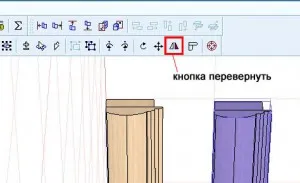
Am profil duplicat pe verticală și pe orizontală se desfășoară ea. Acesta este primul profil orizontal. Acesta trebuie să fie rafinat. Degrupați profilul și selectați elementul „profil AGT“ din fila „Dimensiuni“ Deselectați de lângă parametrul „lățime“, și a stabilit în apropiere de parametrul „înălțime“.
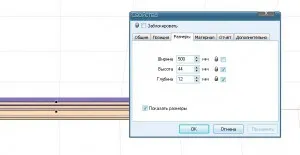
Am schimba dimensiunea „lățime“ la 400mm, iar apoi grupul detaliile. Duplicate profil orizontal și implementați detaliu. Am alinia toate piesele sunt extrase și grupate. Rezultatul preformei cadru fațadă cu dimensiuni: latime 400mm, inaltime 500mm si adancime 24mm.
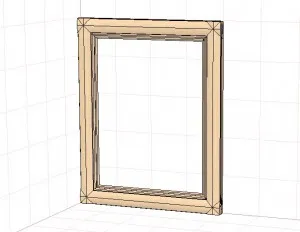
Acum trebuie să completați inserția profilului. Profilul inițial proiectat pentru introducerea 8mm grosime. Am crea un nou detaliu: numele de „Paste 8mm“ în dimensiune indică adâncimea de 8 mm, în raport, și selectați opțiunea m2.
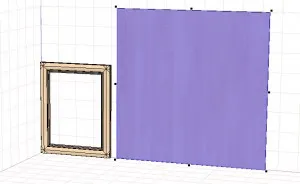
Reduce detaliile prin mutarea de puncte de ancorare, care a intrat în mod liber cadru, apăsați-l pe perete (rama ar trebui să fie, de asemenea, presat de perete).
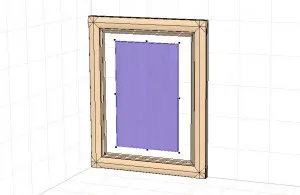
Din nou, pentru punctele de ancorare „Raspandirea“ element tot drumul în jurul perimetrului acesta trebuie să se bazeze pe profilul de fundație.
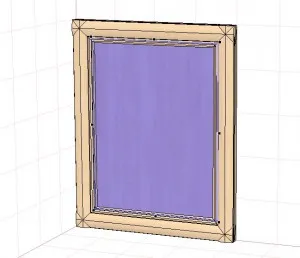
Acum apăsați butonul „pentru a merge mai departe.“ Introducerea unui apropiat presat suprapunerea decorativ.
Selectez toate componentele și grupurile. fațadă cadru gata, depozitați-l într-o bibliotecă. Prin schimbarea materialului din tab-ul, puteți face un cadru cu fatada de sticla.
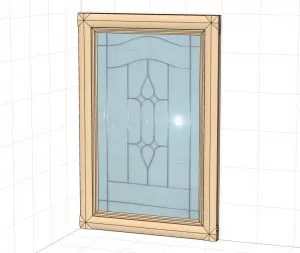
Și aici este modul în care carcasa cu fațade înrămate.
